Proxy je nužno sustav koji se nalazi između vašeg računala i računala s kojim se želite povezati. Korištenjem proxy poslužitelja, web promet prolazi kroz proxy poslužitelj na putu do ciljne adrese na drugom poslužitelju. Zahtjev se zatim vraća preko ciljnog poslužitelja putem istog proxy poslužitelja koji vam prikazuje web mjesto.
Evo nekoliko stvari koje proxy može učiniti za vas.
- Prva i ona koju svi privlače je to što skriva vašu stvarnu IP adresu s bilo kojeg web mjesta ili poslužitelja koje posjetite. Na taj način taj poslužitelj ne može utvrditi vaše stvarno mjesto. Ako vam se ovaj stvarno sviđa, mislim da ste naumili na neke podle stvari. Samo pokušajte ne doći u zatvor.
- Dalje, možete ga koristiti za dodavanje ili kršenje pravila vaše mreže! Možete posjetiti neke web stranice koje je možda blokirao vaš mrežni administrator ili dodati web stranice na 'crnu listu' za koje ne želite da ih korisnici mreže posjećuju.
- Konačno, proxyji također "predmemoriraju" ili u biti pohranjuju određenu količinu podataka s posjećenih web stranica. Što ovo radi? Pa, ako posjetite web stranicu i podaci s nje su pohranjeni, a posjetite je sljedeći put, vaš sustav može prikazati web stranicu izravno iz pohranjenih podataka! Veza s poslužiteljem neće biti ni potrebna.
Dakle, to je u osnovi ono što proxy radi. Kao rezultat svega toga, vaš sustav i mrežu čine mnogo sigurnijim, bržim i smanjuje vrijeme odziva.
Proxy poslužitelj lignji
Sad kad smo shvatili dogovor s opunomoćenicima, razgovarajmo o Lignjama. Squid Proxy Server potpuno je opremljen proxy koji je stvarno popularan u Linux zajednici. To je zato što ima sve što se moglo poželjeti od programa te vrste.
Lignja podržava sve glavne protokole. Prvo, HTTP (Hyper-Text Transfer Protocol), koji vam donosi web stranice koje posjećujete. Zatim, FTP (File Transfer Protocol), koji je odgovoran za sve vrste preuzimanja i prijenosa. Štoviše, sprema podatke SSL-a (sloj sigurnih utičnica). Protokol osigurava sigurnu vezu. Konačno, također predmemorira podatke DNS-a (Domain Name System) koji dohvaća IP adresu web mjesta koja posjećujete. To dodatno odgađa vrijeme odziva.
Ovo bi moglo biti malo porazno za početnike, ali ako primijetite kroz opise, u osnovi pokriva sve ono što radite na internetu.
Počnimo sada s instalacijom.
Instalirajte i konfigurirajte Squid Proxy u Ubuntu, Debian i Mint
Korak 1 - Instaliranje i pokretanje usluga.
Prvo ažurirajte svoj sustav. To nije apsolutno bitno, ali je dobra praksa.
sudo apt-get ažuriranje
Sada instalirajte Squid.
sudo apt-get instalirati lignje
Sada morate pokrenuti i omogućiti uslugu. Dakle, unesite ove kodove:
sudo systemctl start lignje
sudo systemctl omogući lignje
Sada za testiranje (opet dobra praksa):
sudo systemctl status lignje
Izlaz bi trebao izgledati otprilike ovako.
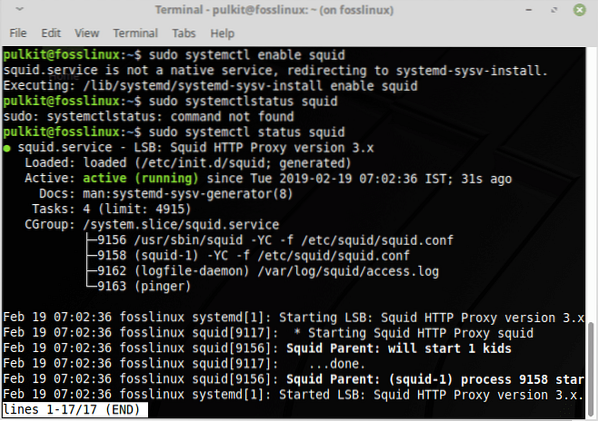
Volio bih da je bilo tako lako. Ali nije. Prema zadanim postavkama postavke Lignje nisu ispravno konfigurirane, pa ćemo ih morati konfigurirati prije nego što ga budemo mogli koristiti. Pa da vidimo koje stvari treba učiniti.
Korak 2 - Promjena zadanog porta
Sada otvorite konfiguracijsku datoteku Squid s bilo kojim uređivačem teksta koji vam odgovara. Za Ubuntu je zadani Gedit, za Mint Xed. Preporučujem upotrebu Gedita. Ako ga nemate, možete ga instalirati pomoću sljedeće naredbe:
sudo apt-get instalirati gedit
Sada da otvorimo datoteku:
sudo gedit / etc / lignje / lignje.konf
Izlaz uzorka
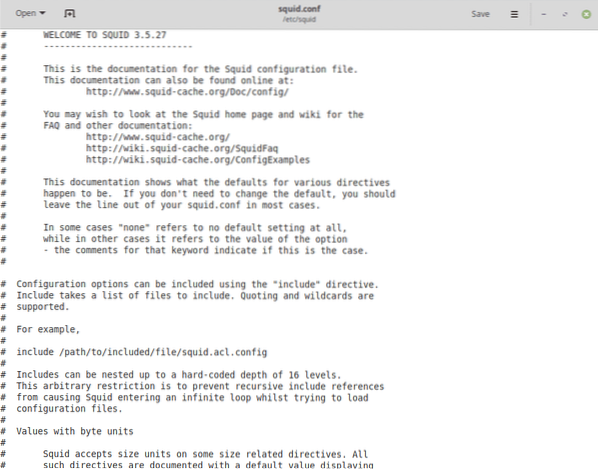
Sada potražite, ili još bolje, upotrijebite značajku pronađi da biste pronašli redak koji ima 'http_port 3128'. Značajku pronalaska možete koristiti pritiskom na CTRL + F u Geditu (i većini ostalih grafičkih uređivača teksta). Zadani priključak Squid je 3128 i preporučuje se da ga promijenite jer bi vaš sustav mogao biti pomalo ranjiv na napade.
Stoga zamijenite 3128 priključkom koji želite. Obavezno potražite taj broj porta na Internetu, jer biste u suprotnom mogli preklopiti priključak drugog važnog protokola. Kao primjer koristimo 8888.
Izlaz uzorka
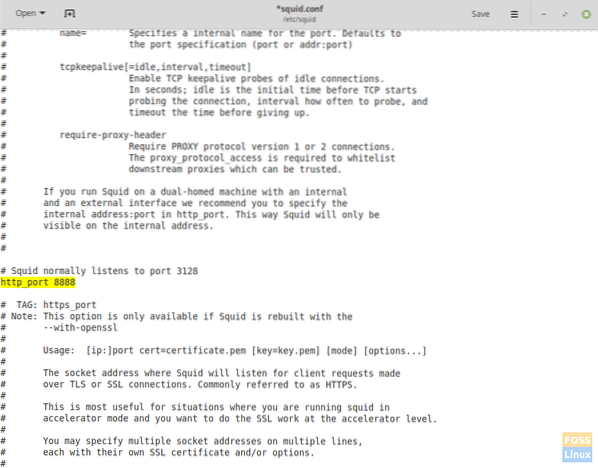
Korak 3 - Kontrola popisa za kontrolu pristupa
Toliko o laganom dijelu. Sada u konfiguracijske datoteke moramo dodati pravila koja će odrediti koji korisnici smiju pristupiti sustavu, a koji ne.
Prvo ćemo odrediti opseg mreže. Pronađite liniju pomoću ključnih riječi 'acl localnet'. Ovo se mora dogoditi:
Izlaz uzorka

Da biste saznali koliki je opseg vaše mreže, pokrenite drugi terminal i napišite:
sudo ifconfig
Dakle, iz svoje IP adrese zamijenite zadnji dio s "0", a to je vaš domet mreže. Na primjer, moja IP adresa je 192.168.43.161. Dakle, moj domet mreže je 192.168.43.0. U retku moram dodati 192.168.43.0/24. To uključuje sve uređaje u ovoj podmreži.
Sada ispod svih redaka koji počinju s 'acl' dodajte redak koji dodaje vaš mrežni domet.
acl kovnica src 192.168.43.0/24
Koristio sam korisničko ime 'mint'. Za to možete koristiti bilo što. Sada pružamo pristup korisničkom imenu 'mint'.
http_access dopustiti mentu
Ovo bi to trebalo učiniti. Sada spremite datoteku.
Izlaz uzorka
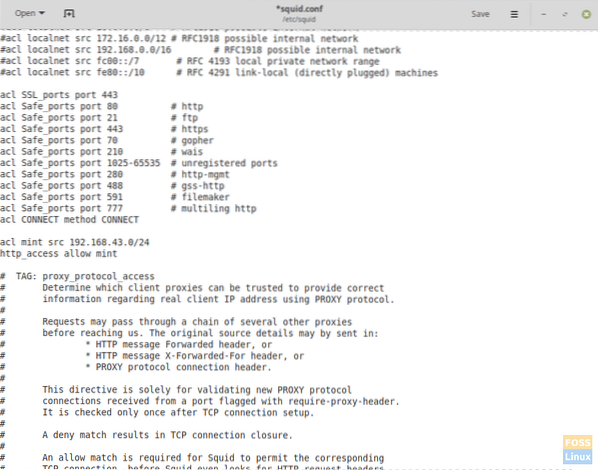
Sada ponovno pokrećemo uslugu Squid.
sudo systemctl ponovno pokreni lignje
To bi korisnicima podmreže trebalo omogućiti upotrebu proxyja.
I viola! Uspješno ste instalirali proxy. Ovo je u osnovi to za instaliranje proxyja i stavljanje web stranica na crnu listu, dopuštanje i zabranjivanje određenih korisnika i druge napredne funkcije. Kako je tekla vaša instalacija? Javite nam svoje povratne informacije u komentarima u nastavku.
 Phenquestions
Phenquestions



